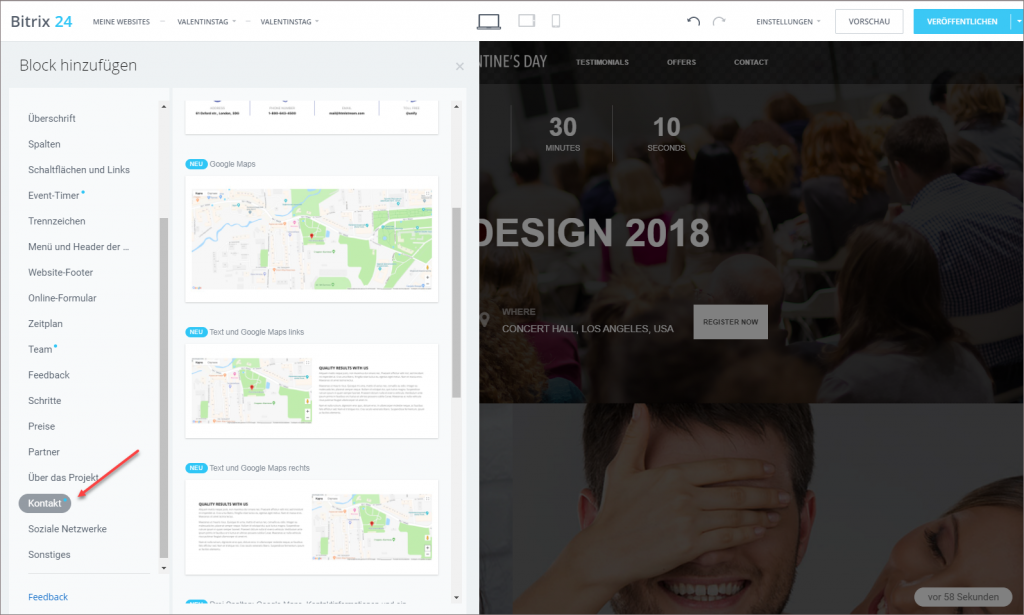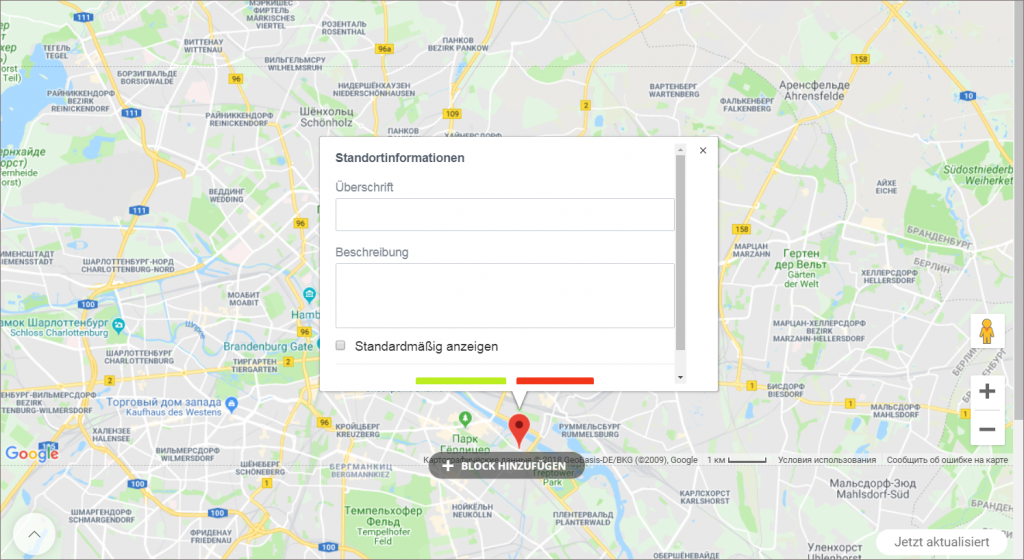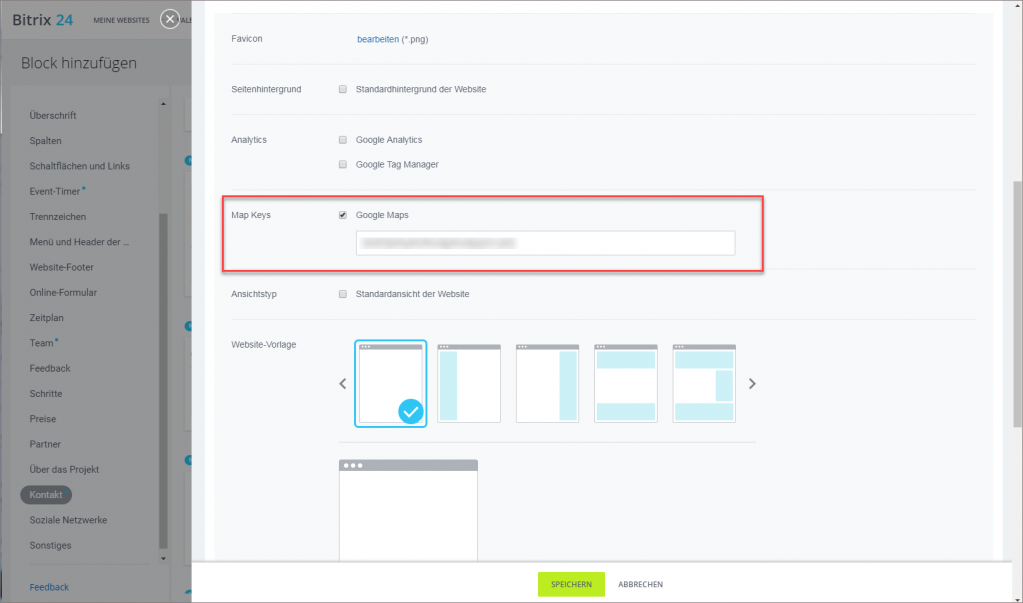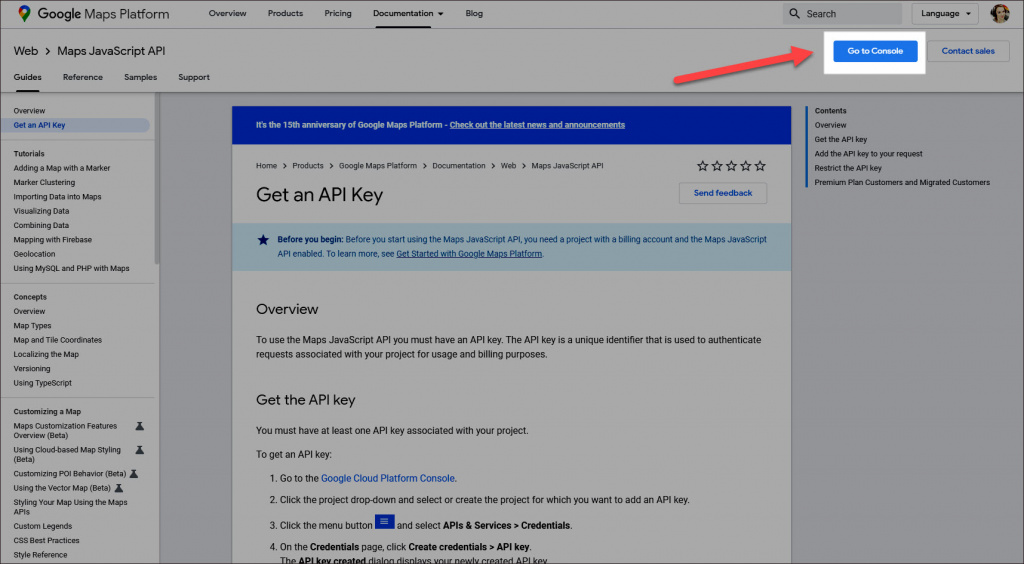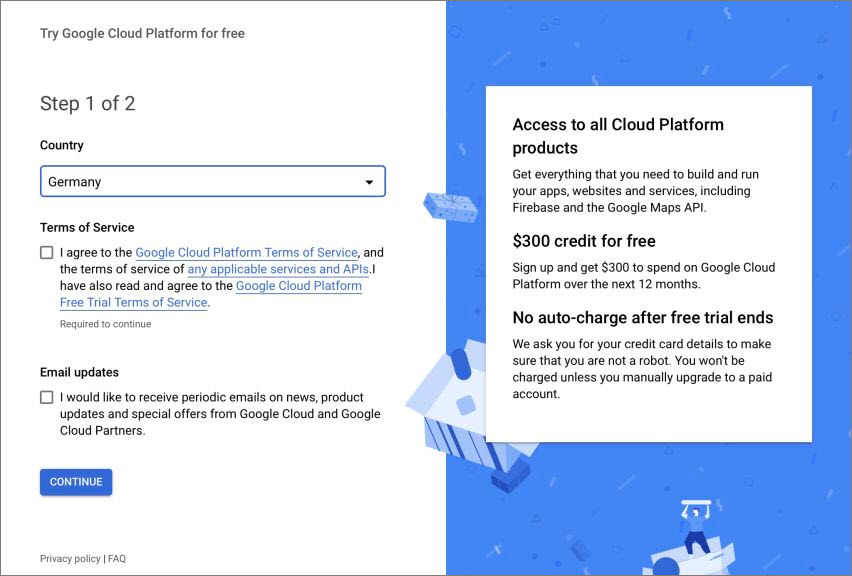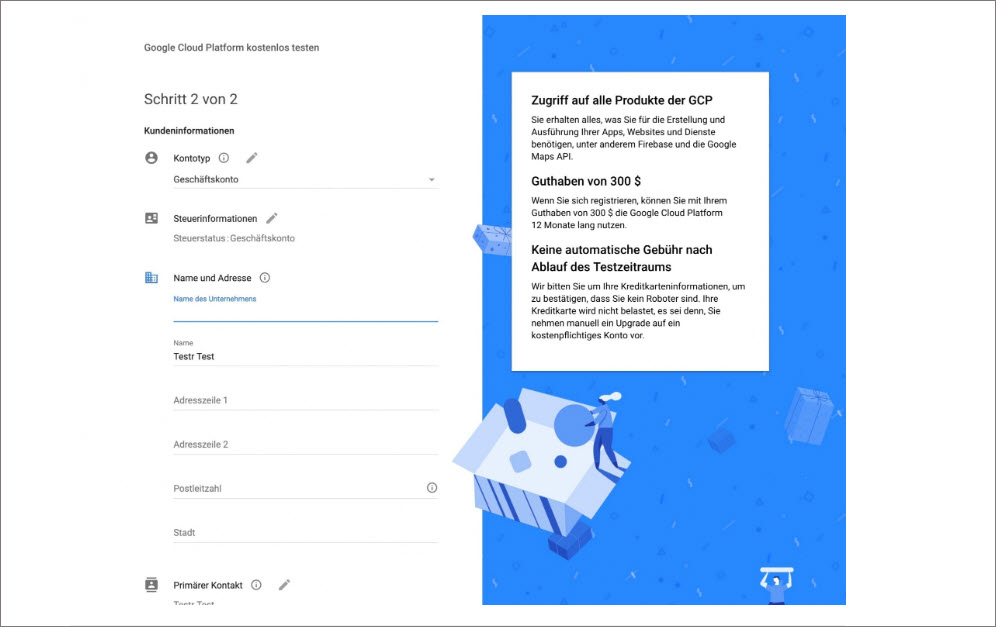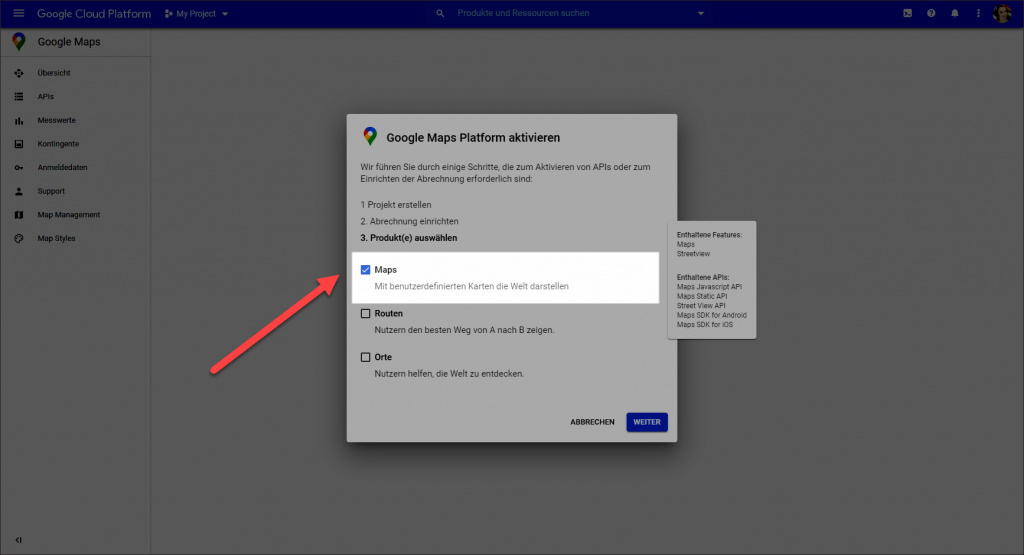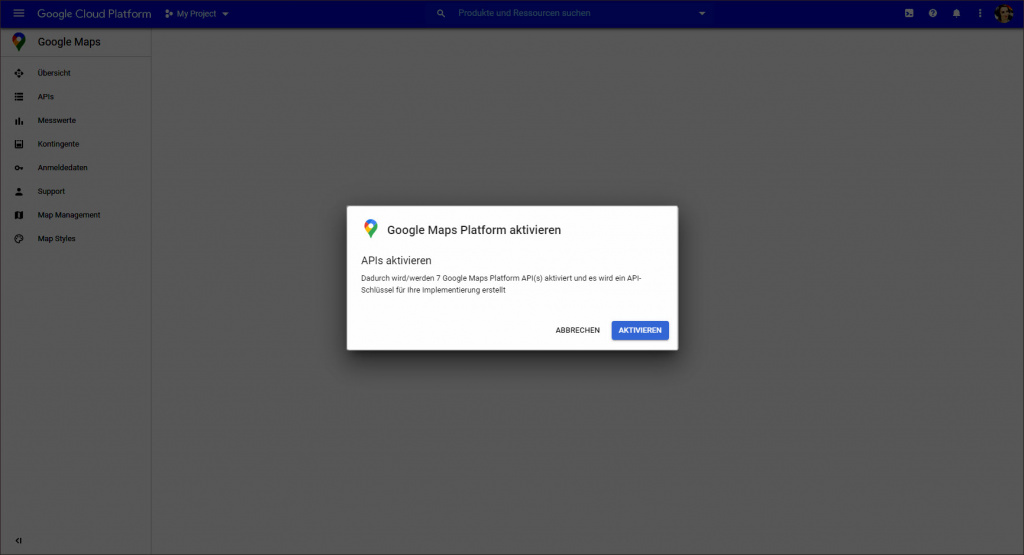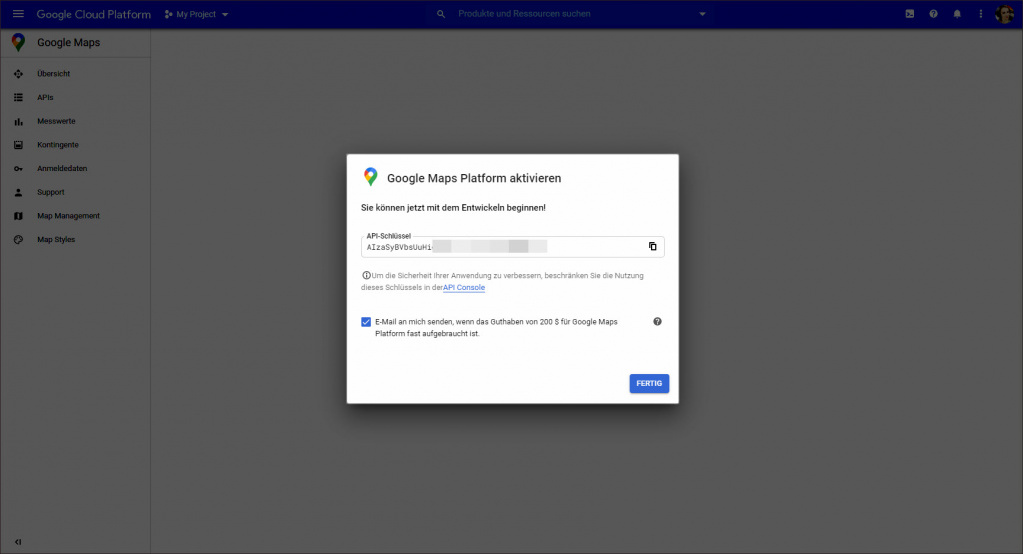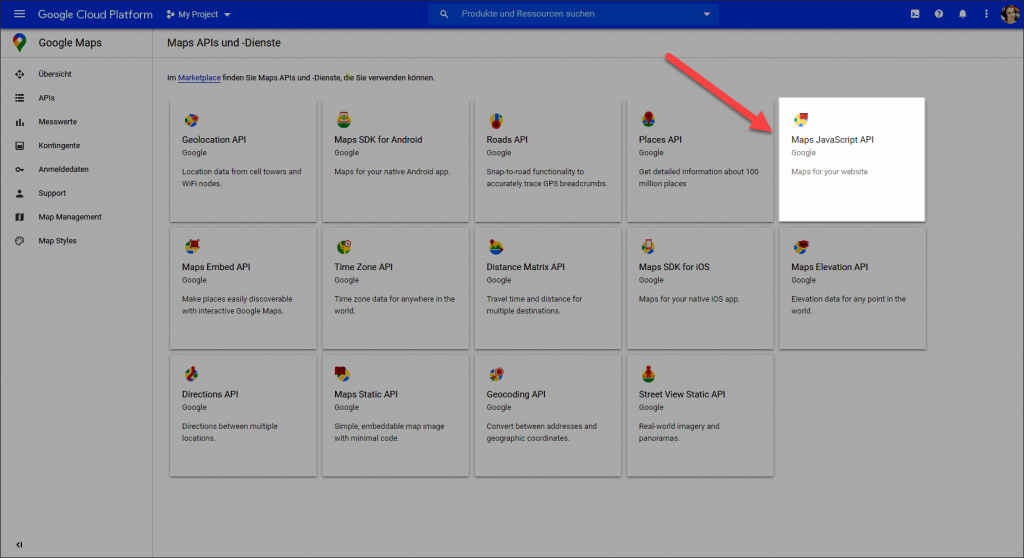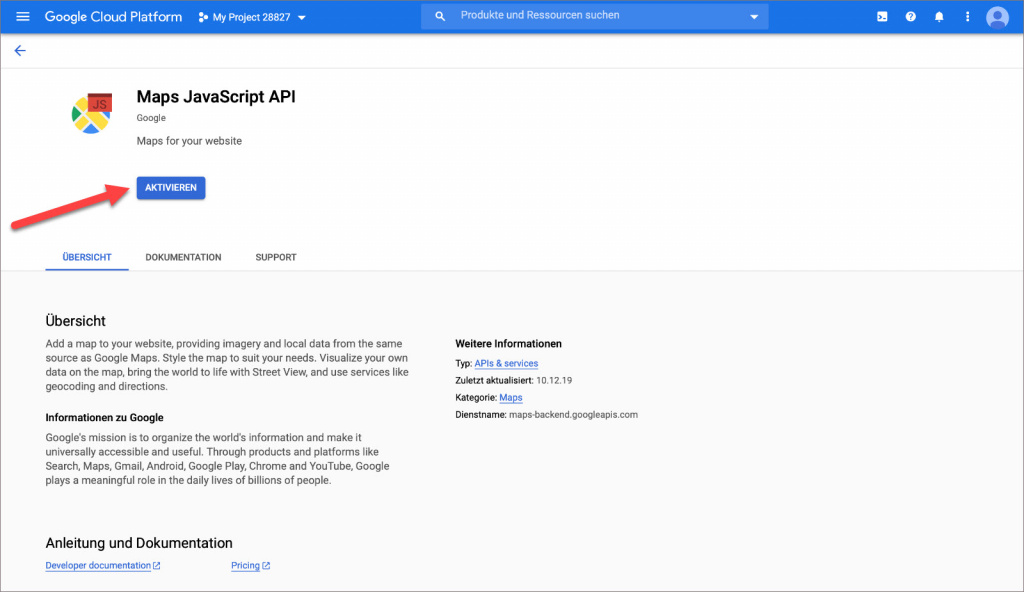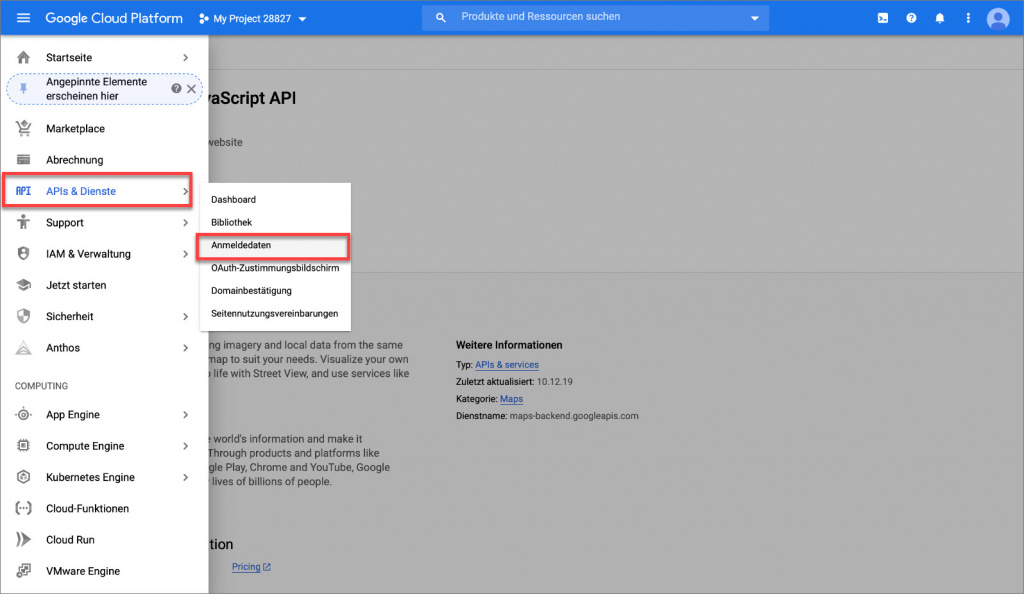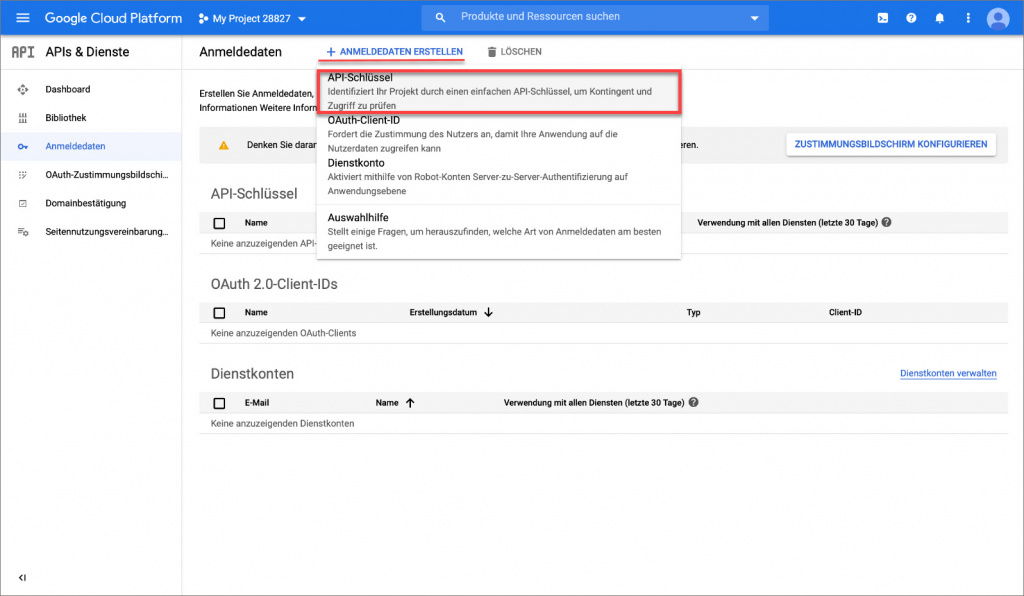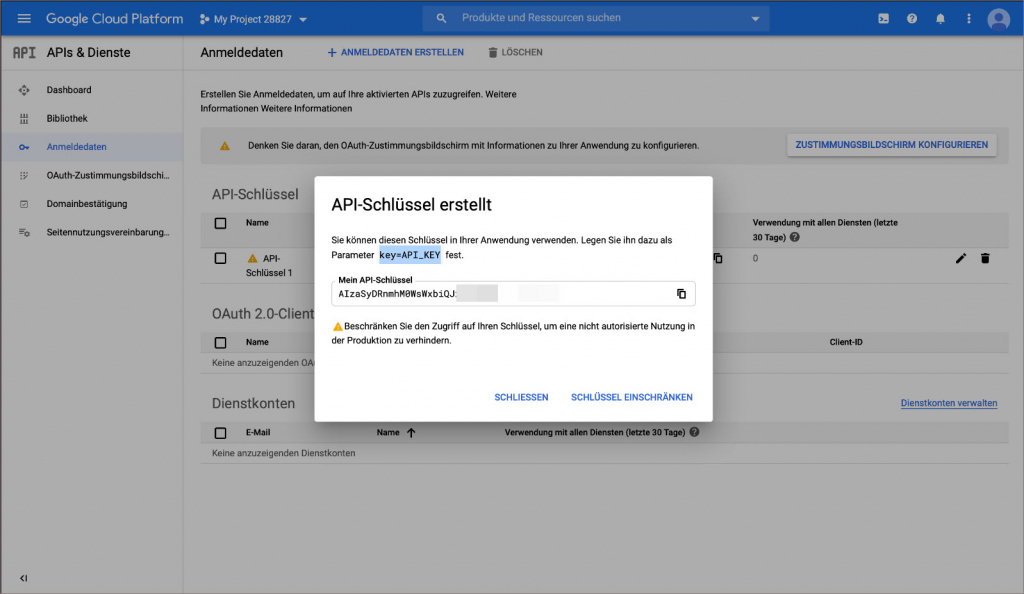In Bitrix24.Websites sind jetzt Blöcke mit Google Maps verfügbar, die es ermöglichen, den Standort Ihres Unternehmens zur Website hinzuzufügen. Die Blöcke mit Google Maps finden Sie im Bereich Kontakt.
Um Google Maps in Ihrem Bitrix24 nutzen zu können, sollten Sie im Vorhinein einen API Schlüssel bekommen und in den Einstellungen Ihrer Website eingeben.
API Key bekommen
Führen Sie folgende einfache Schritte aus:
- Auf der Website Google Maps Platform tippen Sie auf Go to Console.
- Im nächsten Schritt erstellen Sie ein Rechnungskonto für die Google Services.
- Geben Sie Ihre Kreditkarte ein. Es wird 1 US Dollar von Ihrem Guthaben abgezogen und bald auf Ihr Konto zurückgekehrt..
- Aus der Liste der Services wählen Sie Maps aus.
- Wenn alle eingegebenen Daten korrekt sind, wird ein Projekt erstellt. Sie wechseln automatisch zum Formular der API-Keys. Klicken Sie auf Aktivieren.
- Erledigt! Jetzt können Sie API-Key kopieren und weiter nutzen.
Wählen Sie Ihr Land aus und akzeptieren Sie die Nutzungsbedingungen.
Alle erstellten API-Schlüssel finden Sie in API Google Concole.
API-Keys erhalten, wenn Sie bereits ein Rechnungskonto haben
Gehen Sie auf Google Maps Platform und tippen Sie auf Go to Console.
Im geöffneten Fenster wählen Sie Maps JavaScript API aus.
Klicken den Button Aktivieren an.
Öffnen Sie das Navigationsmenü und gehen Sie auf API und Dienste - Anmeldedaten.
Klicken Sie auf den Button Anmeldedaten erstellen und wählen Sie den Punkt API-Schlüssel aus.
Erledigt! Jetzt können Sie den Schlüssel kopieren und weiter nutzen.
Beiträge, die wir Ihnen auch empfehlen: